विज्ञापन
विंडोज के आधुनिक संस्करण सिस्टम अपडेट के लिए जांच से परेशानी को दूर करते हैं। अब विंडोज पृष्ठभूमि में सभी महत्वपूर्ण अपडेट स्थापित करना सुनिश्चित करता है, इसलिए शायद आपको अपडेट के लिए कभी-कभार मैन्युअल चेक से अलग होने की आवश्यकता नहीं है।
हालाँकि, क्या आप जानते हैं कि Microsoft विंडोज अपडेट डाउनलोड करने के लिए सिस्टम प्रबंधकों और उन्नत उपयोगकर्ताओं के लिए एक और टूल प्रदान करता है? यह कहा जाता है Microsoft अद्यतन कैटलॉग, और यदि आपको इसकी आवश्यकता है, तो इसका उपयोग करना मुफ़्त है। चलो एक नज़र डालते हैं।
Microsoft अद्यतन कैटलॉग क्या है?

Microsoft अद्यतन कैटलॉग, जिसे Windows अद्यतन कैटलॉग के रूप में भी जाना जाता है, विंडोज अपडेट का एक विशाल भंडार है। आप विंडोज 10 और पुराने संस्करणों के लिए सभी प्रकार के अपडेट को मैन्युअल रूप से खोजने के लिए इसे खोज सकते हैं।
इस Windows कैटलॉग में ActiveX नियंत्रणों की आवश्यकता थी, जिसका अर्थ था कि आप इसे केवल Internet Explorer में उपयोग कर सकते हैं। ActiveX प्लगइन्स के लिए इंटरनेट एक्सप्लोरर की प्रणाली है, जो अपनी सुरक्षा समस्याओं के लिए बदनाम है। हालाँकि,
Microsoft ने घोषणा की अक्टूबर 2016 में यह सेवा अब साइट से ActiveX को हटाने के लिए सभी ब्राउज़रों में काम करती है।वाह, Microsoft कैटलॉग पुराना है!

जब आप खोलते हैं Microsoft अद्यतन कैटलॉग, इसका दिनांकित डिज़ाइन संभवतः Windows XP के उपयोग की यादें वापस लाएगा। साधारण नीले रंग की पृष्ठभूमि और ग्लोब आइकन निश्चित रूप से उस युग से मेल खाते हैं, क्योंकि इसमें कम से कम एक दशक में ताज़ा नहीं देखा गया है।
दरअसल, एक वेबसाइट पर अपडेट के लिए जांचने की प्रणाली विंडोज के पुराने दिनों में वापस सुनती है। प्रारंभ में, विंडोज अपडेट ने एक वेब ऐप के रूप में काम किया, जिसे आपने नए अपडेट को डाउनलोड और इंस्टॉल करने के लिए विज़िट किया था। बाद में, विंडोज ने अपडेट के लिए स्वचालित जांचों को शामिल करना शुरू कर दिया, ताकि आपको ऐसा नहीं करना पड़े।
यहां तक कि विंडोज एक्सपी के रूप में देर से, क्लिक करना विंडोज सुधार स्टार्ट मेनू में विकल्प वेब ऐप को खोल देगा और आपको अपडेट के लिए जाँच करने के लिए संकेत देगा। आप चुन सकते हैं एक्सप्रेस केवल महत्वपूर्ण अपडेट प्राप्त करने के लिए, या रिवाज वैकल्पिक अद्यतन भी देखने के लिए। साइट तब आपको लेने देती है और चुनती है कि आपके पीसी में कौन से अपडेट इंस्टॉल करने हैं।
मैन्युअल रूप से अपडेट क्यों डाउनलोड करें?

पुराने स्कूल सौंदर्य के बावजूद, विंडोज अपडेट कैटलॉग में विंडोज 10 के लिए वर्तमान अपडेट हैं। लेकिन आपको आश्चर्य हो सकता है कि जब आप सिर्फ क्लिक कर सकते हैं तो यह क्यों मौजूद है अद्यतन के लिए जाँच सेटिंग ऐप में।
जैसा कि यह पता चला है, अपडेट कैटलॉग मुख्य रूप से व्यावसायिक उपयोग के लिए है। इसमें ऐसे उपकरण शामिल हैं जो सिस्टम व्यवस्थापक अपडेट को तैनात करने के लिए उपयोग कर सकते हैं एक विंडोज डोमेन कॉर्पोरेट वातावरण में विंडोज डोमेन क्या है और इसके क्या फायदे हैं?विंडोज डोमेन क्या है और कंप्यूटर के एक से जुड़ने के क्या फायदे हैं? आइए देखें कि डोमेन कैसे काम करते हैं और वे इतने उपयोगी क्यों हैं। अधिक पढ़ें .
होम उपयोगकर्ता संभवतः इस बात की परवाह नहीं करते हैं कि उनके सिस्टम में कौन से अपडेट इंस्टॉल किए गए हैं। लेकिन एक व्यवसाय में, आईटी पेशेवरों को अधिक समझदार होना पड़ता है। वे मिशन-क्रिटिकल सिस्टम पर इंस्टॉल करने के लिए क्या अपडेट लेना और चुनना चाहते हैं। या उन्हें एक अस्पष्ट सा अपडेट वापस करना पड़ सकता है और बाद में उस पैच को मैन्युअल रूप से पुनर्स्थापित करना होगा।
होम उपयोगकर्ताओं के लिए मैनुअल अपडेट
हालाँकि, इसका मतलब यह नहीं है कि साइट उद्यम के उपयोग के बाहर बेकार है। उन्नत होम उपयोगकर्ता जरूरत पड़ने पर व्यक्तिगत अपडेट स्थापित करने के लिए अभी भी अपडेट कैटलॉग का उपयोग कर सकते हैं।
शायद आपके कंप्यूटर के साथ एक विशेष समस्या है जो एक विशेष अपडेट को हल करती है, लेकिन विंडोज अपडेट ने आपके पीसी पर उस पैच को वितरित नहीं किया है। या हो सकता है कि आप एक पुरानी मशीन पर एक अद्यतन स्थापित करना चाहते हैं जिसमें इंटरनेट तक पहुंच नहीं है। इन दोनों मामलों में, विंडोज अपडेट कैटलॉग से डाउनलोड करना एक समाधान है।
विशेष रूप से, Microsoft इसके बारे में दावा करता है केंद्र मुखपृष्ठ डाउनलोड करें यह अब केवल अद्यतन कैटलॉग पर डाउनलोड के लिए विंडोज अपडेट प्रदान करता है। इसने एक बार मुख्य Microsoft वेबसाइट पर अलग-अलग डाउनलोड की पेशकश की लेकिन सब कुछ एक जगह पर रखने के पक्ष में इसे बंद कर दिया है। हालांकि आपको अभी भी कुछ पुराने अपडेट मिलेंगे।
Microsoft अद्यतन कैटलॉग का उपयोग कैसे करें
को खोलो Microsoft अद्यतन कैटलॉग किसी भी ब्राउज़र में आरंभ करने के लिए। स्क्रीन के शीर्ष-दाईं ओर स्थित खोज बार का उपयोग करें। आप सामान्य शब्दों की तरह खोज सकते हैं विंडोज विस्टा या सुरक्षा यहां, लेकिन वे संभावित रूप से हजारों परिणाम लाएंगे।
अपडेट कैटलॉग को खोजने का सबसे उपयोगी तरीका KB नंबर है। हर विंडोज अपडेट में एक नंबर जुड़ा होता है, जैसे कि KB4346087. इसके लिए खोज करने से बहुत कम परिणाम सामने आएंगे।
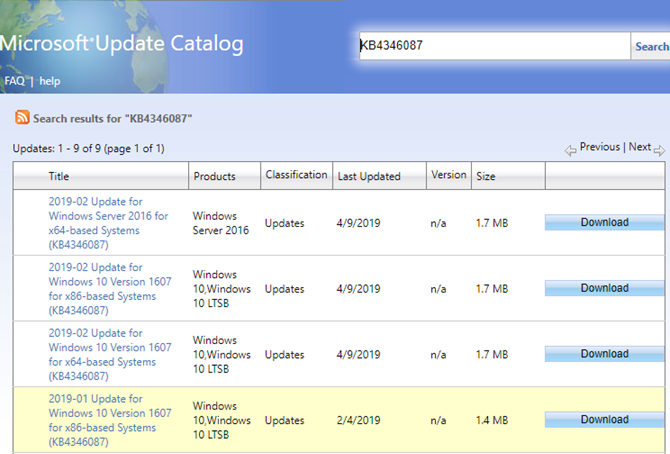
इसके बारे में विवरण देखने के लिए सूची में एक अपडेट शीर्षक पर क्लिक करें। यह अंतिम संशोधन तिथि, अद्यतन का आकार और बहुत कुछ दिखाएगा। पर पैकेज के ब्यौरे टैब, आप देख सकते हैं कि यह कौन सा अपडेट बदलता है।
जब नए अपडेट आपके मापदंड से मेल खाते हैं, तो आपको सूचित करने के लिए सेवा में RSS विकल्प भी होता है। हालांकि, यह केवल हमारे परीक्षण में इंटरनेट एक्सप्लोरर में काम किया।

अपडेट के लिए ऑपरेटिंग सिस्टम और संस्करण पर पूरा ध्यान दें। जान लें कि आप 64-बिट या 32-बिट विंडोज पर हैं; याद रखें कि x64 अपडेट 64-बिट सिस्टम के लिए हैं और x86 32-बिट के लिए है। समान संख्या वाले कुछ पैच एक से अधिक विंडोज संस्करण के लिए उपलब्ध हैं। और विंडोज 10 के लिए, आपको यह सुनिश्चित करना होगा कि अपडेट में आपका संस्करण नंबर एक से मेल खाता है।
पर जाएँ सेटिंग्स> सिस्टम> के बारे में विंडोज 10 पर इस जानकारी की जाँच करने के लिए।
अपडेट कैटलॉग से अपडेट डाउनलोड करना
एक बार जब आप एक अद्यतन पर फैसला किया है, क्लिक करें डाउनलोड दाईं ओर बटन। यह अपडेट को डाउनलोड करने के लिए लिंक के साथ एक नई विंडो स्पॉन करेगा। बस इस टेक्स्ट पर क्लिक करें और अपने पीसी पर इसे सहेजने के लिए एक जगह चुनें जैसा कि आप सामान्य रूप से करते हैं।
में समाप्त होने वाली फाइलें MSU सरल इंस्टॉलर हैं। इसे खोलने के लिए एक डबल क्लिक करें, फिर इसे अपने सिस्टम पर इंस्टॉल करने के लिए संकेतों का पालन करें।
अगर आपकी फ़ाइल में समाप्त होता है टैक्सी, जो अक्सर ड्राइवरों के लिए होता है, यह एक आर्काइव प्रारूप में होता है और आपको इसका उपयोग करने से पहले इसे निकालने की आवश्यकता होगी। चेक आउट सबसे अच्छा फ़ाइल निष्कर्षण सॉफ्टवेयर शीर्ष 3 फ़ाइल संपीड़न और निष्कर्षण सॉफ्टवेयरएक बड़ी फ़ाइल को संपीड़ित करने की आवश्यकता है? विंडोज के लिए फाइल कंप्रेशन और आर्काइविंग ऐप्स की कोई कमी नहीं है। लेकिन आपके लिए कौन सी फाइल जिपर बेस्ट है? यहाँ हमारे तीन शीर्ष पिक्स हैं। अधिक पढ़ें यदि आपके पास अभी तक इस तरह का कोई टूल नहीं है।
ड्राइवर निकालने के बाद, आपको डिवाइस मैनेजर के माध्यम से इसे मैन्युअल रूप से अपडेट करने की आवश्यकता हो सकती है। स्टार्ट बटन पर राइट-क्लिक करें और चुनें डिवाइस मैनेजर इसे खोलने के लिए, फिर उस ड्राइवर को ढूंढें जिसे आप अपडेट करना चाहते हैं और इसे डबल-क्लिक करें। पर चालक टैब पर क्लिक करें ड्राइवर अपडेट करें> ड्राइवर सॉफ़्टवेयर के लिए मेरा कंप्यूटर ब्राउज़ करें.
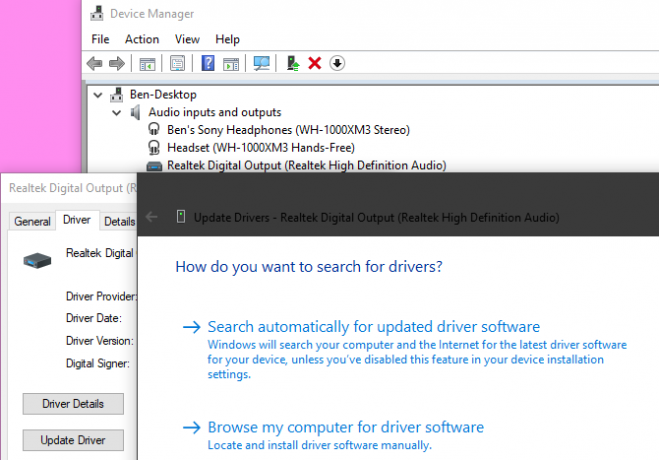
एक बार अपडेट पूरा हो जाने के बाद, आपको इसे लागू करने के लिए अपने सिस्टम को पुनरारंभ करने की आवश्यकता हो सकती है।
क्या आपको Microsoft अद्यतन कैटलॉग की आवश्यकता है?
हमने समीक्षा की है कि विंडोज अपडेट कैटलॉग क्या है और यह कैसे काम करता है। अब जब आप जानते हैं कि इससे अपडेट कैसे खोजना और स्थापित करना है, तो क्या आपको वास्तव में इसकी आवश्यकता है?
अधिकांश नियमित उपयोगकर्ताओं को Microsoft अद्यतन कैटलॉग से अपडेट का शिकार करने की आवश्यकता नहीं होगी। सामान्य मामलों में अद्यतनों की तलाश में जाने का कोई कारण नहीं है, क्योंकि विंडोज अपडेट आपको वह चीज़ खोजने का काम करता है जिसकी आपको आवश्यकता है और इसे आप तक पहुँचाएँ।
हालाँकि, यदि आपको कोई समस्या हो रही है और कोई व्यक्ति यह अनुशंसा करता है कि आप इसे हल करने के लिए एक विशिष्ट KB अद्यतन स्थापित करें, यदि आप पहले से ही उस पैच को स्थापित नहीं करते हैं तो आपको अपडेट कैटलॉग के माध्यम से ऐसा करना पड़ सकता है प्रणाली। बस सुनिश्चित करें कि आप अपने मशीन के लिए सही अद्यतन स्थापित करें।
अगली बार जब आपके पास Windows अद्यतन के साथ कोई समस्या है, तो यह न सोचें कि आपको उन सभी को मैन्युअल रूप से स्थापित करना शुरू करना है। अच्छी तरह से देखिए हमारे विंडोज अपडेट समस्या निवारण गाइड 5 आसान चरणों में विंडोज अपडेट की समस्याओं को कैसे हल करेंक्या विंडोज अपडेट आपको विफल कर दिया गया है? शायद डाउनलोड अटक गया या अद्यतन स्थापित करने से इनकार कर दिया। हम आपको दिखाएंगे कि विंडोज 10 में विंडोज अपडेट के साथ सबसे आम मुद्दों को कैसे ठीक किया जाए। अधिक पढ़ें मदद के लिए।
बेन MakeUseOf में एक उप संपादक और प्रायोजित पोस्ट मैनेजर है। वह एक बी.एस. कंप्यूटर सूचना प्रणाली में ग्रोव सिटी कॉलेज से, जहां उन्होंने अपने प्रमुख में ऑन लूड और ऑनर्स के साथ स्नातक किया। वह दूसरों की मदद करने में आनंद लेता है और एक माध्यम के रूप में वीडियो गेम का शौक रखता है।


